안녕하세요! 오늘은 노트북의 성능을 향상시키는 방법 중 하나인 메모리 업그레이드에 대해 다뤄보겠습니다. 많은 사용자들이 느끼는 성능 저하 문제는 메모리 용량 부족에서 기인하는 경우가 많습니다. 그렇다면 어떻게 효과적으로 메모리 업그레이드를 수행할 수 있을까요?

노트북 메모리 업그레이드의 필요성
노트북이 느려지는 이유 중 하나는 메모리(RAM)의 용량이 부족하기 때문입니다. 특히 여러 프로그램을 동시에 실행하거나 무거운 소프트웨어를 사용할 때 이러한 문제는 더욱 두드러집니다. 이럴 경우 메모리 용량을 확대하는 것이 성능을 개선하는 좋은 방법입니다.
- 멀티태스킹의 원활함
- 프로그램 실행 속도 증가
- 전반적인 시스템 성능 향상
일반적으로 일상적인 작업을 위해서는 8GB의 RAM이 적합하나, 고사양 작업이 필요하다면 16GB 이상의 용량을 고려하는 것이 중요합니다.
업그레이드 적합 모델 파악하기
메모리 업그레이드를 시행하기 전, 자신의 노트북 모델이 어떻게 구성되어 있는지 점검해야 합니다. 확인해야 할 사항은 다음과 같습니다.
- 메모리 슬롯의 개수 및 종류
- 최대 지원 가능한 메모리 용량
- 온보드 메모리인지, 외부 메모리 슬롯이 있는지 여부
이 정보는 제조사의 공식 문서나 웹사이트에서 확인 가능하며, 여러 전문 사이트에서도 호환성 검사 도구를 통해 확인할 수 있습니다.
노트북 메모리 업그레이드 방법
메모리 업그레이드는 생각보다 간단한 과정입니다. 필요한 준비물과 절차는 아래와 같습니다.
필요한 준비물
- 새 RAM 모듈
- 작업에 필요한 도구 (스크류드라이버 등)
- 정전기 방지 장비 (ESD 손목끈 등)
업그레이드 절차
- 노트북 전원을 완전히 껍니다.
- 전원 공급 장치를 분리합니다.
- 배터리를 분리할 수 있는 모델인 경우, 배터리도 제거합니다.
- 노트북 하판을 열어 메모리 슬롯을 확인합니다.
- 기존 RAM이 있다면 클립을 눌러 모듈을 제거합니다.
- 새로운 메모리를 슬롯에 비스듬히 삽입 후, 단단하게 눌러 장착합니다.
- 하판을 다시 조립하고 배터리를 장착합니다.
- 노트북을 부팅하여 메모리 업그레이드가 성공적으로 이루어졌는지 확인합니다.
이 과정에서 정전기가 부품에 손상을 줄 수 있으니 정전기 방지 조치를 반드시 취해야 합니다.
업그레이드 비용
노트북 메모리 업그레이드에 드는 비용은 선택한 RAM의 용량, 브랜드, 속도에 따라 달라질 수 있습니다. 일반적으로는 다음과 같은 가격대가 형성되어 있습니다.
- 8GB RAM 모듈: 약 30,000원~60,000원
- 16GB RAM 모듈: 약 60,000원~100,000원
단, 특정 모델이나 제조사에 따라 가격 차이가 있을 수 있으므로, 사전에 가격 조사를 하는 것이 좋습니다. 또한 전문 서비스 센터에서 업그레이드를 진행할 경우 추가로 인건비가 발생할 수 있습니다.
업그레이드 시 주의사항
자체적으로 메모리 업그레이드를 진행하기 전, 몇 가지 주의사항을 염두에 두어야 합니다.
- 메모리의 호환성을 확인해야 합니다.
- 안전한 작업 환경을 유지해야 합니다.
- 자신이 없거나 불안한 경우, 전문 서비스 센터에 맡기는 것이 좋습니다.
업그레이드 후 BIOS에서 RAM 인식 여부를 확인하고, 운영 체제에서 정상 작동하는지 확인하는 과정도 필요합니다.
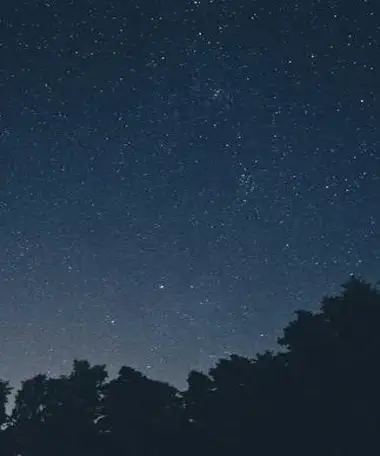
결론
노트북 메모리 업그레이드는 시스템 성능을 크게 향상시킬 수 있는 간단한 방법입니다. 적절한 조사와 준비를 통해 자신의 노트북에 맞는 RAM을 선택하고 안전하게 설치하면, 다양한 작업을 보다 원활하게 수행할 수 있게 됩니다. 성능 개선을 위한 투자로 충분한 가치를 얻을 수 있으니 적극 고려해 보시는 것이 좋습니다.
자주 묻는 질문과 답변
노트북 메모리 업그레이드의 필요성은 무엇인가요?
메모리 용량이 부족하면 노트북이 느려지며, 멀티 작업 시에도 성능이 저하될 수 있습니다. RAM을 추가하면 보다 원활한 작업이 가능합니다.
메모리 업그레이드 방법은 어떻게 되나요?
기존 RAM을 제거하고 새로운 메모리를 장착하면 됩니다. 작업 중 정전기에 주의해야 합니다.
업그레이드 시 주의해야 할 점은 무엇인가요?
정확한 호환성을 반드시 확인하고, 안전한 작업 환경을 유지하는 것이 중요합니다. 경험이 부족하다면 전문가에게 의뢰하는 것도 좋은 선택입니다.
자주 물으시는 질문
노트북의 메모리 업그레이드는 왜 필요한가요?
메모리 용량이 부족하면 기기 성능이 떨어지고, 여러 작업을 동시에 처리할 때 더욱 느려질 수 있습니다. RAM을 추가하면 효율적인 작업이 가능해집니다.
메모리 업그레이드는 어떻게 진행하나요?
기존 RAM 모듈을 분리하고 새로운 메모리를 설치하는 방식으로 진행됩니다. 이 과정에서 정전기 안전에 유의해야 합니다.
업그레이드 시 유의해야 할 사항은 무엇인가요?
메모리의 호환성을 반드시 확인해야 하며, 작업 환경도 안전하게 유지하는 것이 중요합니다. 경험이 부족한 경우 전문가의 도움을 받는 것이 좋습니다.